Google Cloud PlatformのGCEのsshのポート番号を変更する方法を示します。
セキュリティ上、デフォルトポートにしておくと不正アクセスのターゲットになるので変更しておくことをお勧めいたします。
今回自分はUbuntuのインスタンスを作成したのでUbuntuが前提になっています。
GCEのOS上でのsshdのポート変更
OS側でsshdのポートの設定を変更します。
/etc/ssh/sshd_configのポート番号の設定を22から任意のポート番号に書き換えます。
まずはオリジナルのconfigファイルをバックアップします。
$sudo cp -p /etc/ssh/sshd_config /etc/ssh/sshd_config.original
次にsshd_configファイルの以下の行を任意の方法で次の行を変更します。
変更前:#Port 22
変更後:Port 変更したいポート番号
以下はsedコマンドの例です。
$sudo sed -I -e "s/#Port 22/Port 変更したいポート番号/g" /etc/ssh/sshd_config
次にsshdのサービスを再起動します。
$sudo systemctl restart sshd
OS側の設定は以上です。
GCPのファイアウォールの設定変更
次にGCPのファイアウォールの設定を変更します。GCPのGCEはOS側のポートの設定とファイアウォールの設定の2段構成となっており、両方を変更しないと変更したポート番号での接続ができません。
まず「Compute Engine」のメニューから「VMインスタンス」を選択します。
VMインスタンスの一覧が表示されますので、ポート番号を変更したいインスタンスのメニューから「ネットワーク詳細情報の表示」を選択します。
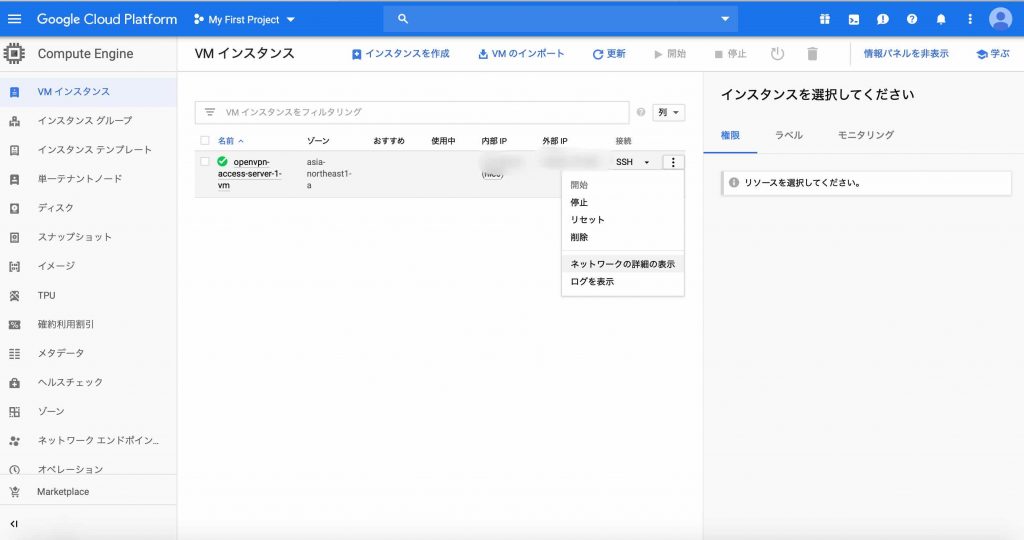
次に「ネットワークインターフェースの詳細」の画面でファイアウォールルールの一覧が表示されますので「default-allow-ssh」を選択します。
「ファイアウォールルールの詳細」画面が表示されますので上部の「編集」をクリックし、プロトコルとポートの欄にあるポート番号を任意のポート番号に変更します。
変更後はページの下部にある保存ボタンをクリックします。
GCPのファイアウォールの設定変更は以上です。
Webコンソール画面を開く
これで、GCEのインスタンスのsshのポート番号の変更ができました。
Webのコンソール画面を開く際は「ブラウザウィンドウでカスタムポートを開く」を選択し、今回設定したポート番号を入力すれば、今まで通り、Webのコンソール画面が表示されます。
「ブラウザウィンドウで開く」で開こうとした場合や、OS側やGCPのファイアウォール側の設定のいずれかが変更できていない場合はWebコンソール画面を開こうとした際に以下のようなエラーが表示されます。その場合は再度設定を見直してください。
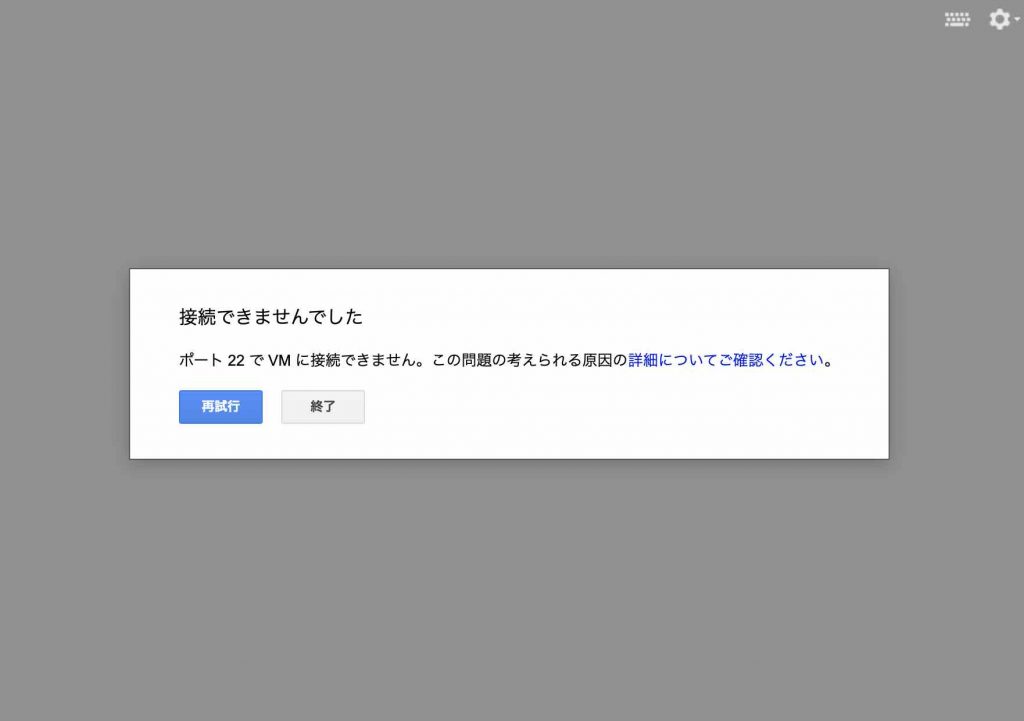
今回はGCEのsshポート番号の変更についてでした。

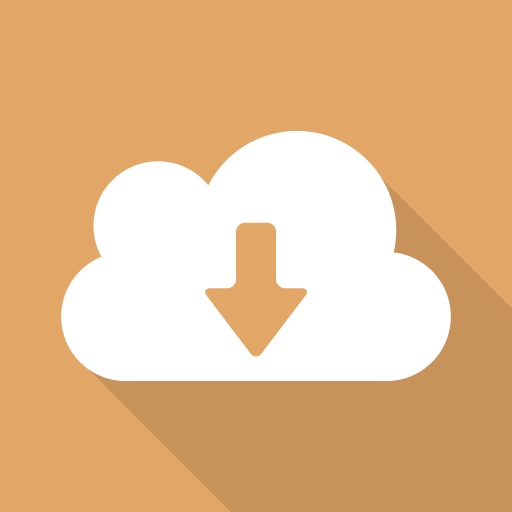
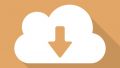

コメント